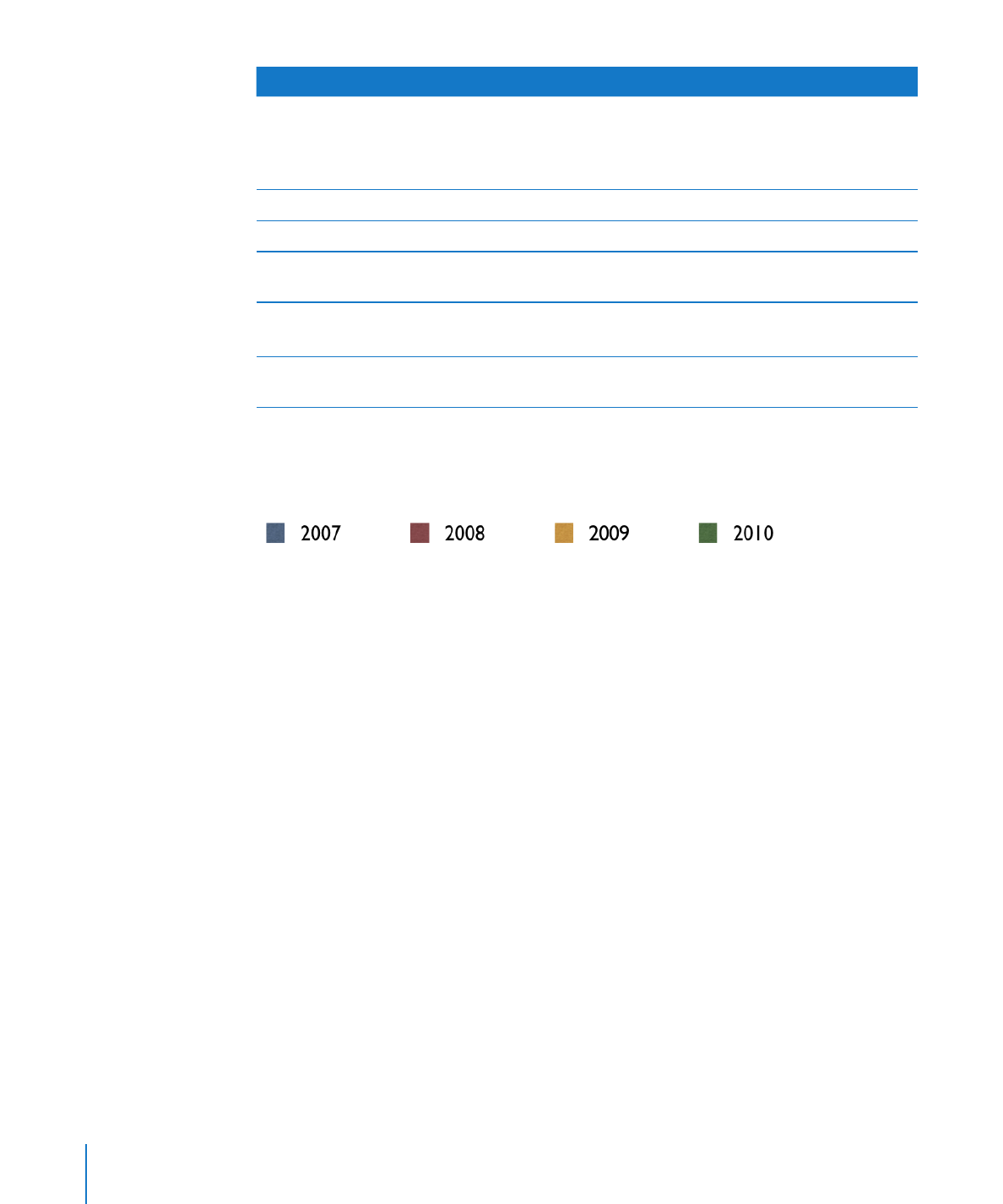
220페이지의 "차트의 제목 및 범례 배치 및 포맷
지정하기
"
221페이지의 "차트 제목, 꼬리표 및 범례의 텍스트
포맷
지정하기"
차트의
크기와 방향 변경
221페이지의 "차트 크기 조절 또는 회전하기"
차트의
크기, 축 표시 및 꼬리표 변경
222페이지의 "차트 축 포맷 지정하기"
차트의
색상, 텍스처, 그림자 및 기타 이미지 품질
변경
224페이지의 "차트의 데이터 시리즈에서 요소
포맷
지정하기"
차트의
특정 요소 보기
226페이지의 "차트에서 오차 막대 보기"
226페이지의 "차트에서 추세선 보기"
원형
차트, 가로형 막대 차트 및 기타 특정 차트
유형
포맷 지정
227페이지의 "특정 차트 유형의 포맷 지정하기"
차트의
제목 및 범례 배치 및 포맷 지정하기
차트
제목에서 차트의 주제를 설명할 수 있습니다. 차트 범례는 차트에서 사용된 어떤
색상이
어떤 데이터 시리즈를 나타내는지 표시합니다.
차트의
제목 또는 범례를 표시하거나 가리며, 텍스트 모양을 변경하며, 원하는 위치로
드래그하여
같은 페이지에 나타낼 수 있습니다. 차트 속성을 변경하려면 먼저 차트를
선택합니다
.
선택된
차트의 제목 및 범례를 배치하고 포맷을 지정하려면 다음 중 하나를
수행하십시오
.
제목이나
범례를 표시하려면, 보기 > 속성 보기를 선택한 다음 차트 버튼을 클릭합니다.
m
제목
보기 또는 범례 보기를 선택합니다.
차트에
새로운 제목을 지정하려면 제목 상자에서 텍스트를 선택하고 새로운 제목을
m
입력합니다
.
범례에서
레이블을 편집하려면 데이터 편집을 클릭하여 차트 데이터 편집기를 연 다음
m
차트
데이터 편집기에서 시리즈 레이블을 편집하거나 범례를 선택하여 범례에서 직접
텍스트를
편집합니다.
범례
또는 제목의 텍스트 포맷을 지정하려면,
m
231페이지의 "가로형 막대 및 세로형 막대
차트에
그림자, 간격 및 시리즈 이름 설정하기"를 참조하십시오.
설명
텍스트 요소를 차트에 추가하려면, 텍스트 상자를 생성합니다. 102페이지의 "플로팅
텍스트
상자 추가하기"를 참조하십시오. 차트의 포맷 지정을 완료하면 텍스트 상자와
차트를
그룹으로 묶을 수 있어 차트를 이동해야 할 경우 텍스트 상자와 차트가 항상 같이
이동합니다
. 159페이지의 "플로팅 대상체 그룹짓기 및 그룹 해제"를 참조하십시오.
220
제
10 장
데이터로
차트 생성하기
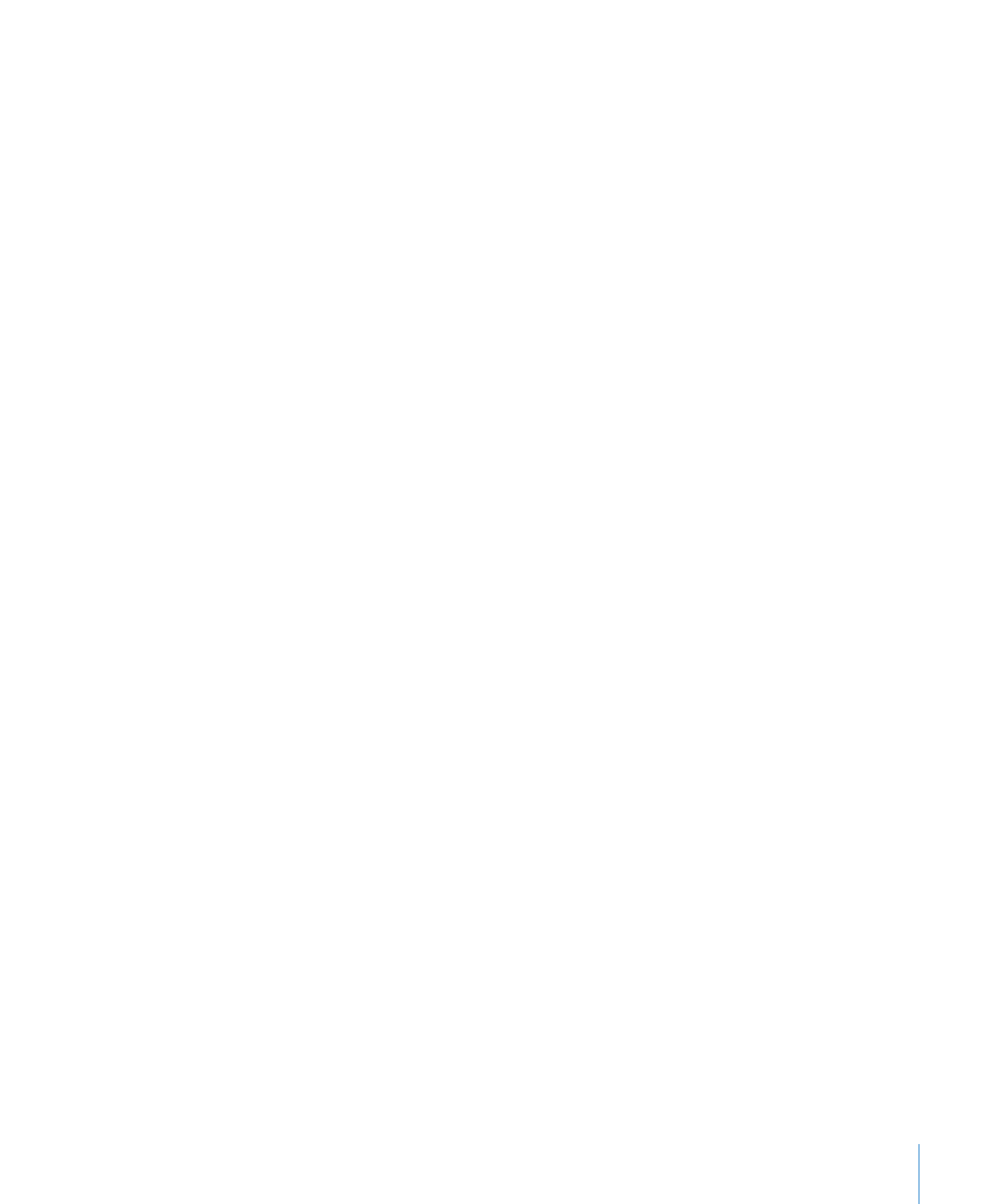
제
10 장
데이터로
차트 생성하기
221
차트